场景合成,通过PS合成一副创意人像照片
2022-12-25 22:44:13
来源/作者: /
己有:16人学习过
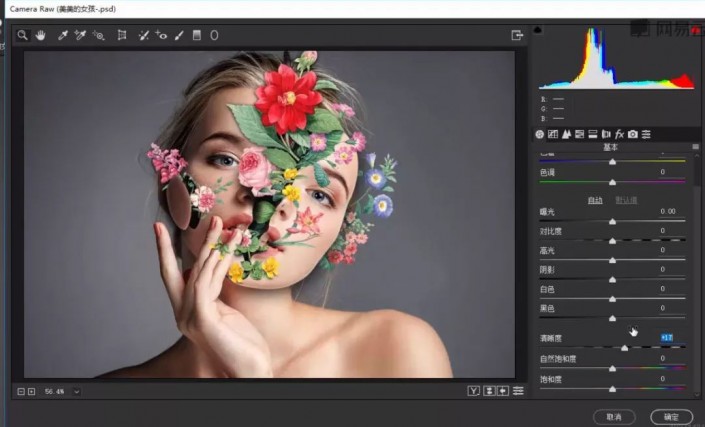
35、首先我们提高一些清晰度,也就是对画面做一个锐化,接着点击细节,将它的细节也进行一些锐化。


36、再为图片添加一个暗角效果。

37、完成后我们发现有些部分是不需要锐化的。

38、我们可以复制一份这个图层,并删除它的滤镜效果。

39、然后按住Alt键添加一个反向蒙版。

40、接着使用画笔工具,将前景色设置为白色柔边圆流量10% 在蒙版上人脸不需要瑞华的部分绘制。这样就可以让一些不需要被锐化的部分,显示出最初的效果了。


完成:
 搜索公众号photoshop教程论坛,免费领取自学福利
搜索公众号photoshop教程论坛,免费领取自学福利
同学们可以通过其思路来学习制作一下,相信你也可以做出创意满满的优秀作品来。




























